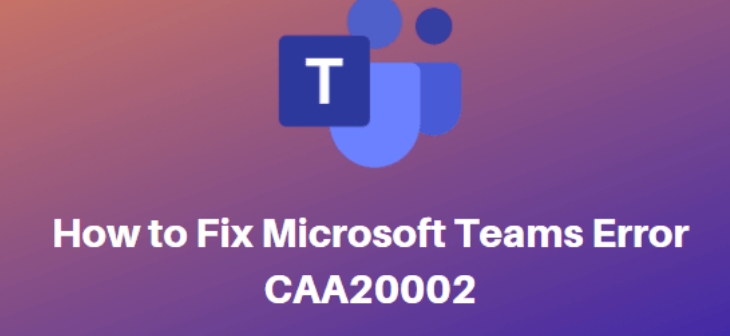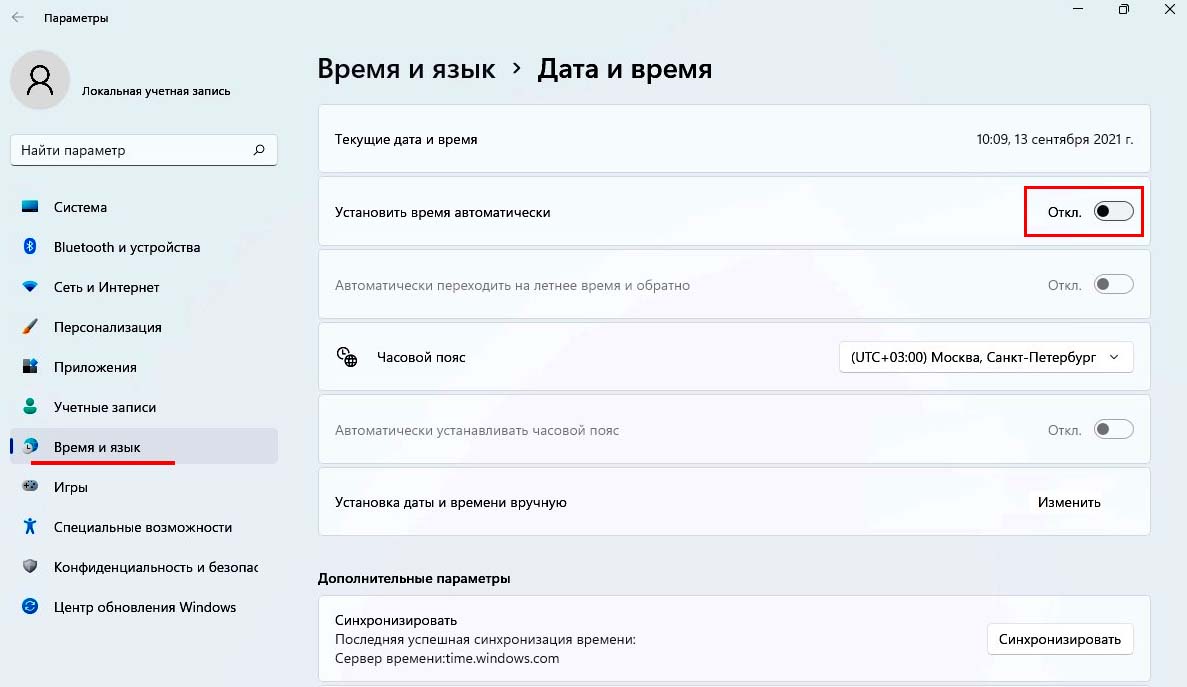Error Code CAA60007 when Activating Microsoft Office
It mainly occurs when you tried to install office or while installing office 365 and it gets failed. Error Code CAA60007 may occur due to the following reasons:
- Due to the Microsoft Office system file get corrupt.
- Previous installation had not removed properly.
- Windows Firewall does not allow network access.
- You may download a partial setup.
To solve Office 365 Error CAA60007 you may follow the below step to fix. If you follow the below steps or troubleshooting steps or processes then you may resolve this Error Code CAA60007.
Steps to fix Microsoft Office 365 Error Code CAA60007:
Whenever if you trying to install office 365 updated version and you keep getting error CAA60007 it means you haven’t installed previous office 365 properly or your previous office file got corrupt. and you might be seen below the image as an error.
Some Common factor that causes Office Error CAA60007:
- Pre-existing office installation files.
- Tamp and logs files.
- The office file got corrupt.
- The office didn’t update fully it updated partially.
- Windows Update not installed properly.
- Antivirus or Windows Firewall might be blocking the Office installation.
Steps to Fix/Resolve/troubleshoot the error code CAA60007:
1 – Repair your Office app
Error Code CAA60007 will be fixed when the Office repair tool replaces all the corrupted system files. Follow the steps below to run the repair tool to fix the error.
- Open Control Panel using Start.
- Click on Programs and select Programs and Features.
- Click on the Office product that you want to repair.
- Click Change.
- Select Quick Repair and click on Repair. If Quick Repair didn’t fix the Error Code CAA60007, select Online Repair and click on Repair.
Note: If Office Repair did not fix this error code, then remove and reinstall the Office installation to fix this Error Code CAA60007.
2 – Steps to remove Office
In case if the error persists even after running the Office repair tool, uninstall Office from your computer.
- Open Control Panel using Start
- Click on Programs and select Programs and Features.
- Select Office Suite and click on Remove.
Note: If Office installation failed or it didn’t fix the error, manual installation is required to completely remove the Office Suite.
3 – Steps to remove Office manually to fix the Error Code CAA60007
If the error code CAA60007 is re-occurring, proceed with the following steps to manually remove Office program from your computer.
Step 1: Remove the Windows Installer packages
- Find the Office 16 installation folder, typically located in C:\Program Files\.
- Right-click the Microsoft Office 16 folder and select Delete.
Step 2: Remove the Office scheduled tasks
- Open a Command Prompt window as an administrator.
- At the command prompt, type the following commands and press Enter after each one:
schtasks.exe /delete /tn “\Microsoft\Office\Office Automatic Updates”
schtasks.exe /delete /tn “\Microsoft\Office\Office Subscription Maintenance”
schtasks.exe /delete /tn “\Microsoft\Office\Office Click To Run Service Monitor”
Step 3: Use Task Manager to end the Click-to-Run tasks
- Open Task Manager.
- Click the Process tab
- If the following processes are running, right-click each one, and then click End task after you select each process.
- .exe
- setup*.exe
Step 4: Delete the Office files
- Press Windows logo key + R to open the Run dialog box.
- In the Open box, type %ProgramFiles%, and then click OK.
- Delete the “Microsoft Office 16” folder.
- Delete the “Microsoft Office” folder.
- Open the Run dialog box, type %ProgramFiles(x86)%, and then click OK.
- Delete the “Microsoft Office” folder.
Step 5: Delete the Office registry sub keys
- Open Registry Editor.
- Delete the following registry sub keys:
- HKEY_LOCAL_MACHINE\SOFTWARE\Microsoft\Office\ClickToRun
- HKEY_LOCAL_MACHINE\SOFTWARE\Microsoft\AppVISV
- HKEY_CURRENT_USER\Software\Microsoft\Office
- Then Delete the Office key.
Step 6: Delete the Start menu shortcuts
- Open a Command Prompt window as an administrator.
- Type %ALLUSERSPROFILE%\Microsoft\Windows\Start Menu\Programs, and then press Enter.
- Delete the “Microsoft Office 2016 Tools” folder.
4 – Download and install Office
2. Choose Install.
3. Click Run or the equivalent depending on the browser you’re using.
4. When you see “You’re good to go”, click All done.
Still getting Microsoft Office Error Code CAA60007 then you may contact with technical expertise that will solve your issues.
Microsoft Office Error Code CAA60007 Info:
It mainly occurs when you tried to install office or while installing office 365 and it gets failed. Error Code CAA60007 may occur due to the following reasons:
- Due to the Microsoft Office system file get corrupt.
- Previous installation had not removed properly.
- Windows Firewall does not allow network access.
- You may download a partial setup.
To solve Office 365 Error CAA60007 you may follow the below step to fix. If you follow the below steps or troubleshooting steps or processes then you may resolve this Error Code CAA60007.
Steps to fix Microsoft Office 365 Error Code CAA60007:
Whenever if you trying to install office 365 updated version and you keep getting error CAA60007 it means you haven’t installed previous office 365 properly or your previous office file got corrupt. and you might be seen below the image as an error.
Some Common factor that causes Office Error CAA60007:
- Pre-existing office installation files.
- Tamp and logs files.
- The office file got corrupt.
- The office didn’t update fully it updated partially.
- Windows Update not installed properly.
- Antivirus or Windows Firewall might be blocking the Office installation.
Steps to Fix/Resolve/troubleshoot the error code CAA60007:
1 – Repair your Office app
Error Code CAA60007 will be fixed when the Office repair tool replaces all the corrupted system files. Follow the steps below to run the repair tool to fix the error.
- Open Control Panel using Start.
- Click on Programs and select Programs and Features.
- Click on the Office product that you want to repair.
- Click Change.
- Select Quick Repair and click on Repair. If Quick Repair didn’t fix the Error Code CAA60007, select Online Repair and click on Repair.
Note: If Office Repair did not fix this error code, then remove and reinstall the Office installation to fix this Error Code CAA60007.
2 – Steps to remove Office
In case if the error persists even after running the Office repair tool, uninstall Office from your computer.
- Open Control Panel using Start
- Click on Programs and select Programs and Features.
- Select Office Suite and click on Remove.
Note: If Office installation failed or it didn’t fix the error, manual installation is required to completely remove the Office Suite.
3 – Steps to remove Office manually to fix the Error Code CAA60007
If the error code CAA60007 is re-occurring, proceed with the following steps to manually remove Office program from your computer.
Step 1: Remove the Windows Installer packages
- Find the Office 16 installation folder, typically located in C:\Program Files\.
- Right-click the Microsoft Office 16 folder and select Delete.
Step 2: Remove the Office scheduled tasks
- Open a Command Prompt window as an administrator.
- At the command prompt, type the following commands and press Enter after each one:
schtasks.exe /delete /tn “\Microsoft\Office\Office Automatic Updates”
schtasks.exe /delete /tn “\Microsoft\Office\Office Subscription Maintenance”
schtasks.exe /delete /tn “\Microsoft\Office\Office Click To Run Service Monitor”
Step 3: Use Task Manager to end the Click-to-Run tasks
- Open Task Manager.
- Click the Process tab
- If the following processes are running, right-click each one, and then click End task after you select each process.
- .exe
- setup*.exe
Step 4: Delete the Office files
- Press Windows logo key + R to open the Run dialog box.
- In the Open box, type %ProgramFiles%, and then click OK.
- Delete the “Microsoft Office 16” folder.
- Delete the “Microsoft Office” folder.
- Open the Run dialog box, type %ProgramFiles(x86)%, and then click OK.
- Delete the “Microsoft Office” folder.
Step 5: Delete the Office registry sub keys
- Open Registry Editor.
- Delete the following registry sub keys:
- HKEY_LOCAL_MACHINE\SOFTWARE\Microsoft\Office\ClickToRun
- HKEY_LOCAL_MACHINE\SOFTWARE\Microsoft\AppVISV
- HKEY_CURRENT_USER\Software\Microsoft\Office
- Then Delete the Office key.
Step 6: Delete the Start menu shortcuts
- Open a Command Prompt window as an administrator.
- Type %ALLUSERSPROFILE%\Microsoft\Windows\Start Menu\Programs, and then press Enter.
- Delete the “Microsoft Office 2016 Tools” folder.
4 – Download and install Office
2. Choose Install.
3. Click Run or the equivalent depending on the browser you’re using.
4. When you see “You’re good to go”, click All done.
Still getting Microsoft Office Error Code CAA60007 then you may contact with technical expertise that will solve your issues.
Step By Step Instructions
While working with our favourite system or the device, we might suffer from these kinds of errors, such as OutLook Error Code Caa60007, which is not caused due to hacking or cracking usually. But, they are caused by the expired version present in the system and the full version of Microsoft, leading to such issues. And if there is a trial, one must choose to uninstall it immediately. Get help connect to 
Causes and Reason CAA60007 Login, Sign In Error Outlook E-mail
Causes of error
Before directly jumping to the solution, the best approach towards fixing such issues is knowing the cause. So, the cause behind the occurrence of the Error Code Caa60007 is the presence of Microsoft’s expired version and the full version.
Also, you might have a trial version then immediately choose to uninstall it. Also, one can choose only one installation for better accessibility.
“Something Went Wrong Code CAA60007 ” Effect Microsoft Outlook Email
Symptoms
If your system has such an error, you might face issues accessing your Microsoft account. This may happen either because you might be using an expired version of Microsoft Outlook or you have a trial version only.
One can check for the steps to fix the issue.
How To Fix MS Outlook Mail Error Waring CAA60007
Steps to fix
Here are some of the steps required to be followed for error fixing fearlessly.
- Ensure that the date and the time of the device are correct
- Make sure your subscription for the Microsoft account is not expired
- Choose to run the account as an administrator
- Check your antivirus to eliminate the virus.
CAA60007 Error Outlook Windows 11,10,8
Error On Windows 7,8,10,25
If your system is facing this issue, you are using either Windows 10 or 11. the first check the ordinary things, such as the internet connectivity, subscription status of Microsoft. Also, don’t forget to update the office and run it as an administrator.
Choose to close all the office apps and then properly automate the date and timings.
MAC PC , Laptop CAA60007 Error Warning MS Outlook
Error On MAC PC
Sometimes our MACpc also encounters an error like Outlook Error Code Caa60007; do the ordinary check. If there is no issue there, go for the recovery of the account as per the guidelines for Microsoft then, go for the installation of Microsoft and run it without any issues.
iPhone Error Code CAA60007 Outlook APP Or Program
Error On iPhone
Suppose the iPhone is facing troubles such as the OutLook Error. In that case, that case initially checks the connectivity and then checks the antivirus to also ensure that the account credentials are correctly entered. Then, choose the subscription status. It might happen that you are using the Microsoft trial of Microsoft. So, in both cases, you may encounter this error immediately, get to adobe and run seamlessly.
Android Mobile CAA60007 Error Message Outlook APP Or Program
Error On Android Phone
When your android phone shows the Error Code Caa60007, first go for the normal connectivity checks. Once they are down, ensure that the date and time are correct. Or, if they are also good, check the subscription status or the credentials entered to access the account. Can’t fix this error go for help
FAQs – CAA60007 Error Message Outlook Email 2019,2016, 2013 & Office 365
What Is The Outlook Error Code CAA60007 ?
This is a kind of error that occurs due to the inability of the user to sign in to the account.
Is It A Warning That The System Is Hacked ?
Don’t worry. This is not a warning sign which claims that the virus is there. Just small solutions can fix it right.
Should One Directly Visit The Service Center If Something Like This Happens ?
This is normal, and things get sorted through some of the states mentioned above. But, if the problem persists, choose to visit the service centre first.
Should I Consider An Issue With My Microsoft Account If An Error Occurs ?
You need to ensure whether your application is updated, if you have proper connections and the right credentials entered into the account and many more.
Is It Possible That The Expired Version Led To This Error ?
Of Course, there are many incidents in which such an error only occurs due to the expired version of the system.
Can We Fix It If The Issue Arises On iPhones ?
Yes, we can choose to fix the issue of Outlook Error Code Caa60007 on iPhones.
Can I Unplug My System To Visit The Service Centre Immediately If The Issue Arises ?
Look for the ordinary connections and then try to fix them by yourself if possible only then shut down to visit the service centre.
Can Android Phones Face Such Issues ?
Obviously, yes, android phone owners can also encounter these issues.
Is The Warning Sign ?
Yes, it is a warning sign, but no outlook Error Code. Need to worry more as it can be resolved by doing some basic solutions. One can choose the things for the service centre visit or drop the request to the Microsoft teams.
Is It Possible That The Error Can Occur If One Is Not Running An Account As An Administrator?
Yes, such errors may occur due to the absence of running the account as an administrator.
How To Check The Date And Time Setting In Windows 10 ?
If you encounter Outlook Error Code Caa60007 and check the connection of date and time, close all the tabs and then check the settings to auto-update date and time.
Does An Expired Account Also Restrict User Access?
Sometimes, if the account session has expired, either paid or trial, these errors may occur.
Can One Choose The Recovery Microsoft Options ?
Yes, one can choose from the recovery options of Microsoft but only after checking the basic things first.
Should One Delete The Account If Such An Error Happens ?
There is no need to delete the account; this can be resolved easily.
Can One Access The Account From Another Desktop ?
Yes, it is possible, but with the proper license, you might not be able to do that if you are a trial user.
Is It Okay To Shut Down The Device If An Error Occurs To Fix It ?
No, this won’t solve the issue.
Should It Have To Fix It Smoothly.? Should I Consider The Error As A Threat To My Data ?
No, there is no such threat associated with the occurrence of Outlook Error Code Caa60007.
Error code CAA60007 Office error code CAA60007
https://microsoftsupport.cc/error-code-caa60007-office-error-code-caa60007/
Microsoft Office error code CAA60007: When your attempt to install Office fails, an error message typically tries to explain the cause. There are many reasons that could cause the error code CAA60007. Usually, error occurs due to the system files corruption or previous installation files not removed properly. Here is the list of troubleshooting steps to resolve the error. Follow the steps mentioned in this article in the exact order to fix the error code CAA60007. Check to see if the error fixed after finishing each troubleshooting step. Performing the troubleshooting steps mentioned in this arti cle will resolve the error code CAA60007.
Troubleshooting steps to fix Microsoft Office error code CAA60007
When you install Office, you may see error code CAA60007 if a previous installation of Office is failed. Here are some things you can try to resolve error code CAA60007. We’ve listed the most common solutions first, so try them in order.
Common causes for error code CAA60007
- Antivirus software or firewall might be blocking the Office installation.
- Internet connection or proxy settings are preventing from installing Office.
- Pre-existing version of an Office suite is blocking the installation.
- Incomplete\partial\failed repair\installation\change\removal of a previous Office suite can prevent from installing a newer version.
Follow the below steps to troubleshoot the error code CAA60007
1 – Repair your Office app
error code CAA60007 will be fixed when Office repair tool replaces all the corrupted system files. Follow the steps below to run repair tool to fix the error.
- Open Control Panel using Start.
- Click on Programs and select Programs and Features.
- Click on the Office product that you want to repair.
- Click Change.
- Select Quick Repair and click on Repair. If Quick Repair didn’t fix the error code CAA60007, select Online Repair and click on Repair.
Note: If Office Repair did not fix the error, remove and reinstall the Office Suite to fix the error code CAA60007.
2 – Steps to remove Office
In case if the error persists even after running Office repair tool, uninstall Office from your computer.
- Open Control Panel using Start
- Click on Programs and select Programs and Features.
- Select Office Suite and click on Remove.
Note: If Office uninstallation failed or it didn’t fix the error, a manual uninstallation is required to completely remove the Office Suite.
Popular posts from this blog
Error code 30182-44 (2) Office 365 Error 30182-44 (2)
https://livesupport.cc/Microsoft/error-code-30182-44-2-office-365-error-30182-44-2/ Error code 30182-44 (2) : Troubleshooting steps to fix Microsoft Office error When you install Office, you may see error code 30182-44 (2) if a previous installation of Office is failed. Here are some things you can try to resolve error code 30182-44 (2). We’ve listed the most common solutions first, so try them in order. Common causes for error 30182-44 (2) Antivirus software or firewall might be blocking the Office installation. Internet connection or proxy settings are preventing you from installing Office. Pre-existing version of an Office suite is blocking the installation. Incomplete\partial\failed repair\installation\change\removal of a previous Office suite can prevent from installing a newer version Follow the below steps to troubleshoot the error code 30182-44 (2) 1 – Repair your Office app error code 30182-44 (2) will be fixed when Office repair tool replaces all the corrupted system fi
Error code 30182-2030 (3)
Error code 30182-2030 (3) Error code 30182-2030 (3) : When your attempt to install Office fails, an error message typically tries to explain the cause. There are many reasons that could cause the error code 30182-2030 (3). Usually, error occurs due to the system files corruption or previous installation files not removed properly. Here is the list of troubleshooting steps to resolve the error. Follow the steps mentioned in this article in the exact order to fix the error code 30182-2030 (3) . Check to see if the error fixed after finishing each troubleshooting step. Performing the troubleshooting steps mentioned in this article will resolve the error code 30182-2030 (3) . Error code 30182-2030 (3) : Troubleshooting steps to fix Microsoft Office error code 30182-2030 (3) Error code 30182-2016 : When you install Office, you may see error code 30182-2030 (3) if a previous installation of Office is failed. Here are some things you can try to resolve error code 30182-2030 (3). We’ve
Error code 30094-2030 (0) Office error code 30094-2030 (0)
https://microsoftsupport.cc/error-code-30094-2030-0-office-error-code-30094-2030-0/ Error code 30094-2030 (0) Office error code 30094-2030 (0) Microsoft Office error code 30094-2030 (0): When your attempt to install Office fails, an error message typically tries to explain the cause. There are many reasons that could cause the error code 30094-2030 (0). Usually, error occurs due to the system files corruption or previous installation files not removed properly. Here is the list of troubleshooting steps to resolve the error. Follow the steps mentioned in this article in the exact order to fix the error code 30094-2030 (0). Check to see if the error fixed after finishing each troubleshooting step. Performing the troubleshooting steps mentioned in this arti cle will resolve the error code 30094-2030 (0). Troubleshooting steps to fix Microsoft Office error code 30094-2030 (0) When you install Office, you may see error code 30094-2030 (0) if a previous installation of Office is failed.
Step By Step Instructions
While working with our favourite system or the device, we might suffer from these kinds of errors, such as OutLook Error Code Caa60007, which is not caused due to hacking or cracking usually. But, they are caused by the expired version present in the system and the full version of Microsoft, leading to such issues. And if there is a trial, one must choose to uninstall it immediately. Get help connect to 
Causes and Reason CAA60007 Login, Sign In Error Outlook E-mail
Causes of error
Before directly jumping to the solution, the best approach towards fixing such issues is knowing the cause. So, the cause behind the occurrence of the Error Code Caa60007 is the presence of Microsoft’s expired version and the full version.
Also, you might have a trial version then immediately choose to uninstall it. Also, one can choose only one installation for better accessibility.
“Something Went Wrong Code CAA60007 ” Effect Microsoft Outlook Email
Symptoms
If your system has such an error, you might face issues accessing your Microsoft account. This may happen either because you might be using an expired version of Microsoft Outlook or you have a trial version only.
One can check for the steps to fix the issue.
How To Fix MS Outlook Mail Error Waring CAA60007
Steps to fix
Here are some of the steps required to be followed for error fixing fearlessly.
- Ensure that the date and the time of the device are correct
- Make sure your subscription for the Microsoft account is not expired
- Choose to run the account as an administrator
- Check your antivirus to eliminate the virus.
CAA60007 Error Outlook Windows 11,10,8
Error On Windows 7,8,10,25
If your system is facing this issue, you are using either Windows 10 or 11. the first check the ordinary things, such as the internet connectivity, subscription status of Microsoft. Also, don’t forget to update the office and run it as an administrator.
Choose to close all the office apps and then properly automate the date and timings.
MAC PC , Laptop CAA60007 Error Warning MS Outlook
Error On MAC PC
Sometimes our MACpc also encounters an error like Outlook Error Code Caa60007; do the ordinary check. If there is no issue there, go for the recovery of the account as per the guidelines for Microsoft then, go for the installation of Microsoft and run it without any issues.
iPhone Error Code CAA60007 Outlook APP Or Program
Error On iPhone
Suppose the iPhone is facing troubles such as the OutLook Error. In that case, that case initially checks the connectivity and then checks the antivirus to also ensure that the account credentials are correctly entered. Then, choose the subscription status. It might happen that you are using the Microsoft trial of Microsoft. So, in both cases, you may encounter this error immediately, get to adobe and run seamlessly.
Android Mobile CAA60007 Error Message Outlook APP Or Program
Error On Android Phone
When your android phone shows the Error Code Caa60007, first go for the normal connectivity checks. Once they are down, ensure that the date and time are correct. Or, if they are also good, check the subscription status or the credentials entered to access the account. Can’t fix this error go for help
FAQs – CAA60007 Error Message Outlook Email 2019,2016, 2013 & Office 365
What Is The Outlook Error Code CAA60007 ?
This is a kind of error that occurs due to the inability of the user to sign in to the account.
Is It A Warning That The System Is Hacked ?
Don’t worry. This is not a warning sign which claims that the virus is there. Just small solutions can fix it right.
Should One Directly Visit The Service Center If Something Like This Happens ?
This is normal, and things get sorted through some of the states mentioned above. But, if the problem persists, choose to visit the service centre first.
Should I Consider An Issue With My Microsoft Account If An Error Occurs ?
You need to ensure whether your application is updated, if you have proper connections and the right credentials entered into the account and many more.
Is It Possible That The Expired Version Led To This Error ?
Of Course, there are many incidents in which such an error only occurs due to the expired version of the system.
Can We Fix It If The Issue Arises On iPhones ?
Yes, we can choose to fix the issue of Outlook Error Code Caa60007 on iPhones.
Can I Unplug My System To Visit The Service Centre Immediately If The Issue Arises ?
Look for the ordinary connections and then try to fix them by yourself if possible only then shut down to visit the service centre.
Can Android Phones Face Such Issues ?
Obviously, yes, android phone owners can also encounter these issues.
Is The Warning Sign ?
Yes, it is a warning sign, but no outlook Error Code. Need to worry more as it can be resolved by doing some basic solutions. One can choose the things for the service centre visit or drop the request to the Microsoft teams.
Is It Possible That The Error Can Occur If One Is Not Running An Account As An Administrator?
Yes, such errors may occur due to the absence of running the account as an administrator.
How To Check The Date And Time Setting In Windows 10 ?
If you encounter Outlook Error Code Caa60007 and check the connection of date and time, close all the tabs and then check the settings to auto-update date and time.
Does An Expired Account Also Restrict User Access?
Sometimes, if the account session has expired, either paid or trial, these errors may occur.
Can One Choose The Recovery Microsoft Options ?
Yes, one can choose from the recovery options of Microsoft but only after checking the basic things first.
Should One Delete The Account If Such An Error Happens ?
There is no need to delete the account; this can be resolved easily.
Can One Access The Account From Another Desktop ?
Yes, it is possible, but with the proper license, you might not be able to do that if you are a trial user.
Is It Okay To Shut Down The Device If An Error Occurs To Fix It ?
No, this won’t solve the issue.
Should It Have To Fix It Smoothly.? Should I Consider The Error As A Threat To My Data ?
No, there is no such threat associated with the occurrence of Outlook Error Code Caa60007.
Microsoft Teams — это надежный продукт, предлагаемый Microsoft, как и другие ее услуги, но в последнее время многие пользователи сообщают об ошибке входа в Teams, такой как ошибка CAA2000B, на многочисленных форумах онлайн-поддержки. Проблема возникает, когда пользователь пытается войти в свою учетную запись. Ошибка крайне неприятна, поскольку не позволяет пользователям использовать MS Teams, что в конечном итоге останавливает их учебную / деловую работу. Это создает неблагоприятный опыт для конечных пользователей, поскольку напрямую влияет на их работу. Уведомление об ошибке выглядит следующим образом:
Уведомление об ошибке
Мы перечислили некоторые причины этой проблемы после подробного изучения отзывов пользователей и технических органов. Эта проблема может возникнуть по любой из следующих причин:
- Устаревшие команды MS: старые версии команд MS могут быть несовместимы с обновленной Windows 10, что создает неблагоприятные обстоятельства для правильной работы приложения MS Teams, что в конечном итоге вызывает эту ошибку.
- Поврежденный кеш: всем известно, сколько вреда поврежденные файлы могут нанести вашим установленным приложениям, а также вашему компьютеру. Поврежденные данные кэша блокируют сертификаты аутентификации, которые в конечном итоге вызывают эту ошибку.
- Плохое подключение к Интернету. Другой ключевой причиной, по которой приложение MS Teams показывает эту ошибку, может быть ваш Интернет. Общее или слабое подключение к Интернету может помешать процессу входа в систему.
- Неправильная дата и время: приложения Microsoft работают с датой и временем. Патчи конфиденциальности и безопасности также обновляются относительно даты и времени. Следовательно, если дата и время на вашем компьютере неверны, вы, скорее всего, получите рассматриваемую ошибку. Некоторые веб-сайты могут даже отказать в подключении к вашему Интернету.
- Azure Active Directory (AAD): ошибка также может возникнуть, если ваша организация не соблюдает политики конфигурации Azure Active Directory (AAD). Эти политики приняты для повышения безопасности и конфиденциальности.
- Конфликт учетных данных Windows: большинство пользователей не знают о том, что база данных Microsoft отличается как для учетной записи Windows, так и для учетной записи Office 365. Пользователи могут использовать неправильные учетные данные, например, учетные данные Windows для приложений O365, что в конечном итоге вызывает эту ошибку.
Примечание. Прежде чем пытаться применить какое-либо решение, выйдите из приложения Microsoft Teams из диспетчера задач, чтобы не потерять данные. Кроме того, войдите в MS Teams с помощью веб-браузера, чтобы узнать, можете ли вы войти в систему. На всякий случай, эта ошибка вызвана исключительно вашим настольным приложением Microsoft Teams.
Решение 1. Сбросьте настройки Интернета
Как описано в разделе «Причины», причиной этой проблемы может быть плохое подключение к Интернету или неправильные настройки Интернета. Пользователи смогли решить эту проблему после сброса сетевых настроек. Следуйте инструкциям ниже:
- Нажмите «Пуск», выполните поиск в «Свойства обозревателя» и откройте его. Откроется окно, содержащее настройки, связанные с Интернетом, например, Общие, Безопасность, Конфиденциальность и т. Д.Открытие параметров Интернета
- Перейдите на вкладку «Дополнительно» и нажмите «Сброс». Теперь Windows инициализирует сброс всех параметров Интернета, отменяя все сделанные для них настройки.Сброс настроек Интернета
- Теперь запустите Microsoft Teams и попробуйте войти в систему. Это должно решить вашу проблему.
Решение 2. Очистите кеш Microsoft Teams
Как описано в разделе «Причины», поврежденные данные кэша блокируют сертификаты аутентификации, что в конечном итоге вызывает рассматриваемую ошибку. Многие пользователи сообщают, что сброс / очистка данных кеша MS Teams помогли им решить эту проблему. В этом решении представлены методы как для Windows 10, так и для macOS. Пожалуйста, следуйте инструкциям вашей операционной системы, чтобы исправить эту ошибку.
Для пользователей Windows 10:
- Щелкните правой кнопкой мыши на панели задач и выберите Диспетчер задач из списка.Открытие диспетчера задач
- Найдите Microsoft Teams в разделе «Процессы», щелкните правой кнопкой мыши и выберите «Завершить задачу». Это приведет к прекращению всех текущих фоновых процессов, связанных с MS Teams.Закрытие команд MS
- Нажмите «Пуск», выполните поиск в проводнике и откройте его.Открытие проводника
- Скопируйте и вставьте следующий адрес местоположения в адресную строку и нажмите Enter. Это приведет вас к скрытой папке с именем cache, которая содержит файлы кеша для MS Teams.% Appdata% Microsoft team CacheОткрытие каталога кэша MS Teams
- Выберите все файлы, одновременно нажав клавиши Ctrl + A на клавиатуре, и навсегда удалите все файлы в папке, нажав одновременно клавиши Shift + Del на клавиатуре. Выберите Да, чтобы подтвердить процесс удаления.Удаление файлов кэша MS Teams
- Теперь повторите шаги с 3 по 6 один за другим для следующих адресов расположения:% appdata% Microsoft team application cache cache% appdata% Microsoft team blob_storage% appdata% Microsoft team databases. % appdata% Microsoft team GPUcache% appdata% Microsoft team IndexedDB% appdata% Microsoft team Local Storage% appdata% Microsoft team tmp
- После удаления всех файлов попробуйте запустить Microsoft Teams и затем войти в систему. Это должно решить вашу проблему. Если это не так, переходите к окончательному решению.
Для пользователей macOS:
- Выйдите из Microsoft Teams, скопируйте и вставьте следующий адрес местоположения в поиске в центре внимания и нажмите клавишу возврата. Это приведет вас к скрытой папке с именем cache, которая содержит файлы кеша для MS Teams. ~ / Library / Application Support / Microsoft / Teams / Cache
- Выберите все файлы, одновременно нажав клавиши command + A на клавиатуре, и навсегда удалите все файлы в папке, нажав одновременно клавиши option + command + delete на клавиатуре.
- Теперь повторите шаги с 3 по 6 один за другим для следующих адресов: ~ / Library / Application Support / Microsoft / Teams / Application Cache / Cache ~ / Library / Application Support / Microsoft / Teams / blob_storage ~ / Library / Application Support. / Microsoft / Teams / databases ~ / Library / Application Support / Microsoft / Teams / GPUCache ~ / Library / Application Support / Microsoft / Teams / IndexedDB ~ / Library / Application Support / Microsoft / Teams / Local Storage ~ / Library / Application Support / Microsoft / Команды / tmp
- Выберите приложение Finder, нажмите «Утилиты» в меню «Перейти», а затем дважды щелкните «Связка ключей».
- Найдите кэш удостоверений Microsoft Teams и удалите его.
- После этого попробуйте запустить Microsoft Teams и затем войти в систему. Это должно решить вашу проблему. Если этого не произошло, переходите к окончательному решению.
Решение 3. Полное удаление и переустановка MS Teams
Если очистка кеша Microsoft Teams не устранила вашу проблему, есть большая вероятность, что некоторые системные файлы Microsoft Teams повреждены. Простое решение — полностью удалить MS Teams и переустановить последнюю свежую копию. Это оказалось полезным решением для многих пользователей Интернета. Для этого следуйте инструкциям ниже:
- Закройте MS Teams, щелкнув правой кнопкой мыши значок MS Teams на панели задач и выбрав «Выйти». Это положит конец всем текущим фоновым процессам, связанным с MS Teams.
- Щелкните правой кнопкой мыши Пуск и выберите Панель управления, чтобы открыть ее.
Открытие панели управления - Выберите «Удалить программу» в разделе «Программы». Вы попадете в список всех установленных на вашем компьютере программ.
Открытие списка установленных программ - Выберите Microsoft Teams из списка установленных программ и нажмите Удалить. Это запустит удаление MS Teams. Процедура может занять время, поэтому дождитесь ее завершения.
Удаление Microsoft Teams - Нажмите клавиши Windows + R на клавиатуре, чтобы открыть диалоговое окно «Выполнить». Введите% appdata% и нажмите ОК. Это приведет вас к скрытой папке с именем AppData, где хранятся пользовательские данные для различных приложений, установленных на вашем ПК.
Открытие папки AppData - Откройте папку Microsoft, щелкните правой кнопкой мыши папку Teams и выберите Удалить.
Удаление папки MS Teams - Закройте все окна и снова нажмите клавиши Windows + R на клавиатуре, чтобы запустить Выполнить. Введите% Programdata% и нажмите ОК. Это приведет вас в скрытую папку с именем ProgramData, где хранятся настройки или данные, связанные с программой.
Открытие папки ProgramData - Повторите шаг 6. Теперь вы, наконец, полностью удалили Microsoft Teams со своего компьютера.
- Загрузите свежую обновленную копию установки рабочего стола Microsoft Teams из Официальная веб-страница загрузки Microsoft Teams а затем установите его. Это должно наконец решить вашу проблему.
В этом посте мы поможем вам исправить ошибку Microsoft Teams CAA20002 на компьютерах с Windows 11/10. Многие пользователи сообщают об этой проблеме, что когда они пытаются войти в Microsoft Teams, используя свою учетную запись или другую учетную запись пользователя, они не могут войти в систему и получают этот код ошибки CAA20002. Это может произойти из-за файлов кеша или по какой-то другой причине. Если вы также столкнулись с этой проблемой, то решения, перечисленные в этом посте ниже, могут быть вам полезны.
Вот несколько решений, которые могут помочь вам исправить этот код ошибки CAA20002 для вашей учетной записи Microsoft Teams:
- Повторно подключите свою учетную запись Microsoft Teams с помощью приложения «Параметры».
- Очистить кеш Microsoft Teams
- Используйте веб-версию Microsoft Teams
- Переустановите Microsoft Teams.
1]Повторно подключите свою учетную запись Microsoft Teams с помощью приложения «Настройки».
Это решение помогло некоторым пользователям, и оно может сработать и для вас. Повторное подключение вашей учетной записи пользователя, связанной с Microsoft Teams, на вашем устройстве с Windows 11/10 может помочь вам избавиться от этой проблемы. Итак, войдите в учетную запись, связанную с Microsoft Teams, с помощью приложения «Настройки», выйдите из нее или отключите ее, а затем войдите снова или снова подключите ее. После этого попробуйте войти в систему с этой конкретной учетной записью в Microsoft Teams и посмотрите, работает ли это. Вот шаги для повторного подключения вашей учетной записи Microsoft Teams на компьютере с Windows 11/10:
- Использовать Выиграть+Я горячая клавиша, чтобы открыть приложение «Настройки» в Windows 11/10
- Нажмите на категорию «Учетные записи», доступную в левом разделе.
- В правом разделе прокрутите вниз и нажмите на рабочую или учебную страницу «Доступ».
- Выберите свою учетную запись Microsoft Teams, для которой у вас возникла эта проблема.
- Нажмите на кнопку Отключить
- Теперь нажмите кнопку Connect, доступную на Доступ к работе или учебе страницу и введите учетные данные для входа в учетную запись Microsoft Teams, чтобы повторно подключить ее.
- Перезагрузите компьютер.
Теперь откройте настольное приложение Microsoft Teams и войдите в свою учетную запись. Вы должны быть в состоянии войти в систему сейчас.
2]Очистить кеш Microsoft Teams
Если эта проблема возникает из-за файлов кеша Microsoft Teams, то очистка всех этих файлов кеша Teams может помочь избавиться от этого кода ошибки CAA20002. Перед этим полностью закройте приложение Microsoft Teams на компьютере с Windows 11/10, чтобы убедиться, что Microsoft Teams не работает в фоновом режиме. После этого выполните следующие действия, чтобы очистить кеш Microsoft Teams:
- Нажмите горячую клавишу Win + R, чтобы открыть окно «Выполнить команду».
- Введите %appdata%MicrosoftTeams в текстовое поле этого поля.
- Нажмите клавишу Enter. Это откроет Команды папка. Там вы увидите несколько файлов и папок.
- Выбрать все файлы и папки
- Удалите их.
Читайте также: Как исправить ошибку Microsoft Teams CAA5009D.
3]Используйте веб-версию Microsoft Teams
Это не прямое решение этой проблемы, но полезно, если вы хотите войти в систему с той конкретной учетной записью в Microsoft Teams, для которой у вас возникла эта проблема. Что вы можете сделать, так это просто получить доступ к веб-версии Microsoft Teams в любом из ваших любимых браузеров, ввести учетные данные для входа в свою учетную запись Microsoft Teams и начать свою работу.
4]Переустановите Microsoft Teams
Это последнее решение, когда никакой другой вариант не сработает. Вам необходимо выйти из Microsoft Teams, удалить его с помощью приложения «Параметры» или панели управления компьютера с Windows 11/10 и перезагрузить компьютер. После этого перейдите на официальный сайт Microsoft Teams, скачайте EXE-файл Microsoft Teams и установите его. Наконец, откройте интерфейс Microsoft Teams, введите свои учетные данные для входа, и теперь вы сможете его использовать.
Надеюсь, это поможет.
Как исправить код ошибки CAA20002?
Пользователи Windows 11/10 получают этот код ошибки CAA20002 при попытке войти в свою учетную запись Microsoft Teams. Если вы хотите исправить эту ошибку, попробуйте некоторые исправления, такие как очистка файлов кеша Microsoft Teams, повторное подключение вашей учетной записи Microsoft Teams и т. д. Некоторые из таких исправлений описаны в этом посте выше со всеми необходимыми шагами. Вы можете попробовать эти решения, и ваша проблема может быть решена.
Как исправить ошибку MS Teams?
Пользователи Microsoft Teams время от времени сталкиваются с различными проблемами или ошибками. Например, они получают проблемы со входом в систему, разные коды ошибок входа, ошибку Microsoft Teams 80090016 и многое другое. Хорошо, что есть несколько способов исправить проблемы со входом в Microsoft Teams и коды ошибок. Например, вы можете исправить ошибки MS Teams, очистив файлы кэша, исправив системную дату и время, переустановив Microsoft Teams и т. д.
Читать дальше: исправление кодов ошибок и проблем при входе в Microsoft Teams.
Hi, my problem is that I cannot use Teams. Microsoft support team suggested posting a question on this forum. The error codes I get are 808C0024 and CAA2000B. I appreciate any help you can provide.
I have Office 365 (family). When I try to login to Teams with the email address linked to my Microsoft account, I get two options: (i) log in with your business or school account, and (ii) personal account.
When I choose ‘personal account’ Microsoft send a two-digit authentication number to my mobile. After confirming the correct number, I get the message «Foutcode: invalid_resource|AADSTS500014: The service principal for resource ‘https://api.spaces.skype.com’ is disabled. This indicate that a subscription within the tenant has lapsed, or that the administrator for this tenant has disabled the application, preventing tokens from being issued for it.»
When I try again using the business account option, I have to provide a password. After this step, I also receive an error message.
I also tried another email address, but that didn’t work either.
See the attached logs.
Can please someone help me?
Hi, my problem is that I cannot use Teams. Microsoft support team suggested posting a question on this forum. The error codes I get are 808C0024 and CAA2000B. I appreciate any help you can provide.
I have Office 365 (family). When I try to login to Teams with the email address linked to my Microsoft account, I get two options: (i) log in with your business or school account, and (ii) personal account.
When I choose ‘personal account’ Microsoft send a two-digit authentication number to my mobile. After confirming the correct number, I get the message «Foutcode: invalid_resource|AADSTS500014: The service principal for resource ‘https://api.spaces.skype.com’ is disabled. This indicate that a subscription within the tenant has lapsed, or that the administrator for this tenant has disabled the application, preventing tokens from being issued for it.»
When I try again using the business account option, I have to provide a password. After this step, I also receive an error message.
I also tried another email address, but that didn’t work either.
See the attached logs.
Can please someone help me?
Содержание статьи
- Код ошибки CAA20002 в Microsoft Teams?
- Очистить кэш-файлы Microsoft Teams
- Изменить пароль учетной записи Microsoft
- Убедитесь, что учетная запись Teams присутствует в диспетчере учетных записей Windows.
- Переустановите команды Майкрософт
В этом руководстве мы представим вам проверенные и проверенные исправления, которые могут помочь исправить код ошибки Microsoft Teams CAA20002.
Первоначально Microsoft Teams была запущена в 2017 году, но стала популярной во время смертельной пандемии. Со временем Teams стало нарицательным, и сотрудники использовали его для посещения виртуальных собраний, обсуждения работы и многого другого.
Хотя Microsoft сделала все возможное, чтобы исправить проблемы, которые мешают безупречному взаимодействию с пользователем, одна из других ошибок, похоже, беспокоит пользователей сейчас и их. Как и многие другие ошибки Microsoft Teams, многие пользователи продолжают сталкиваться с кодом ошибки CAA20002 при посещении собраний на платформе.
Если вы также получаете этот код ошибки и пытаетесь исправить это, вы находитесь в правильном месте. В этой статье приведены проверенные и проверенные исправления, которые могут помочь вам избавиться от кода ошибки CAA20002, чтобы платформа для видеоконференций работала должным образом.
Прежде чем мы двинемся дальше и начнем пробовать исправления одно за другим, важно знать точную причину кода ошибки. Итак, начнем.
Код ошибки CAA20002 в Microsoft Teams?
Вы можете столкнуться с кодом ошибки Microsoft Teams CAA20002 по нескольким причинам, наиболее распространенной из которых является кеш, хранящийся на вашем ПК. Точно так же попытка входа с нескольких устройств также может вызвать этот код ошибки.
Поскольку проблема с кодом ошибки CAA20002 возникает из-за проблем, связанных с учетной записью, эту ошибку легко устранить.
Итак, давайте закончим болтовню и приступим к устранению этого кода ошибки.
Очистить кэш-файлы Microsoft Teams
Как мы уже говорили вам ранее, сохраненные файлы кеша на вашем ПК могут вызвать эту проблему на вашем ПК. Поэтому рекомендуется очистить файлы кеша, чтобы исправить этот код ошибки. Кроме того, это не занимает много вашего важного времени.
- Во-первых, вам нужно выйти из приложения Teams, чтобы оно больше не работало в качестве фонового приложения.
- Теперь используйте ярлык Windows + E, чтобы открыть проводник, и выберите «Этот компьютер» в боковом меню.
- Откройте там, вам нужно будет скопировать и вставить следующий путь в адресную строку вверху, а затем нажать клавишу Enter на клавиатуре.
%appdata%MicrosoftTeams - Когда вы доберетесь до места, используйте сочетание клавиш Ctrl + A, чтобы выбрать все файлы здесь, а затем одновременно нажмите клавиши Shift + Delete.
- Нажмите кнопку Да, чтобы подтвердить свое действие и навсегда избавиться от файлов кеша.
Изменить пароль учетной записи Microsoft
Эта проблема также может возникнуть из-за того, что при попытке войти в систему с нескольких устройств изменение пароля поможет выйти из Teams со всех устройств, которые вы сейчас не используете. Итак, начнем:
- Откройте браузер на своем ПК и введите microsoft.com в строке URL.
- Теперь нажмите кнопку «Войти», видимую в левом верхнем углу окна веб-браузера.
- На странице входа введите свой адрес электронной почты и пароль для входа в свою учетную запись.
- После входа коснитесь изображения своего профиля в правом верхнем углу, а затем выберите параметр «Моя учетная запись Microsoft», чтобы продолжить.
- На новой вкладке выберите параметр «Безопасность», расположенный в верхнем меню.
- Затем нажмите «Безопасность»> «Безопасность пароля», а затем выберите «Изменить мой пароль».
- Теперь введите свой старый пароль, новый пароль в текстовое поле и нажмите кнопку «Сохранить».
- После смены пароля вернитесь и посмотрите, решена ли проблема или нет.
Убедитесь, что учетная запись Teams присутствует в диспетчере учетных записей Windows.
Является ли учетная запись Microsoft, в которой вы столкнулись с ошибкой, предоставлена вашей школой или колледжем, и она отличается от той, которую вы используете на своем ПК? Если да, это причина, по которой вы получаете код ошибки на своем ПК. Итак, попробуем решить эту проблему.
- Запустите меню «Пуск» и щелкните значок «Настройки» в закрепленных приложениях.
- Затем перейдите на вкладку «Учетные записи» в окне «Настройки» и найдите параметр «Доступ к работе или учебе» в правой части окна.
- Если вы не видите свою учетную запись в списке, нажмите кнопку «Подключиться» для кнопки «Доступ к работе или учебе».
- Теперь введите идентификатор электронной почты и пароль и нажмите кнопку «Далее».
- После аутентификации логина попробуйте еще раз войти в Microsoft Teams и посмотреть, работает это или нет.
Переустановите команды Майкрософт
Если код ошибки по-прежнему не устранен, все, что осталось сделать, — это удалить приложение Teams и переустановить его снова.
- Для этого снова откройте окно настроек с помощью сочетания клавиш Windows+I.
- Теперь выберите опцию «Приложения» на левой панели.
- На правой панели найдите раздел «Установленные приложения» и найдите Microsoft Teams.
- Найдя его, щелкните значок шашлыка и выберите «Удалить» в контекстном меню.
- Затем нажмите «Удалить» во всплывающем окне, чтобы начать процесс удаления.
- После успешного удаления Teams посетите Microsoft Store и введите Microsoft Teams в строке поиска, чтобы установить его обратно.
- После установки попробуйте снова войти в Teams. Вы больше не получите ошибку.
Подведение итогов
Ну вот! Мы уверены, что приведенные выше исправления наверняка помогут вам избавиться от надоедливого кода ошибки Microsoft Teams CAA20002. Теперь идите вперед и посетите свою важную встречу без каких-либо проблем. На этом отписываюсь!
Microsoft Teams — надежное приложение для совместной работы, используемое многими людьми и организациями. Однако у некоторых пользователей возникают проблемы, и они не могут войти в Microsoft Teams из-за кода ошибки CAA2000B на их ПК с Windows 10. Они видят одно из этих сообщений об ошибках,
«Что-то пошло не так. Нам не удалось зарегистрировать ваше устройство и добавить вашу учетную запись в Windows. Ваш доступ к ресурсам организации может быть ограничен. Код ошибки CAA2000B.«
ИЛИ
«Нам не удалось войти в систему. Если ошибка повторится, обратитесь к системному администратору и сообщите код ошибки CAA2000B».
Как исправить проблему с кодом ошибки Microsoft Teams CAA2000B при входе в Windows 10
Код ошибки CAA2000B появляется, когда пользователи пытаются войти в свои учетные записи в приложении Microsoft Teams на компьютере с Windows 10. К счастью, есть несколько способов найти и исправить проблему. Ознакомьтесь с решениями ниже.
Решение № 1. Перезагрузите настольное приложение Microsoft Teams для Windows.
- Закройте приложение Microsoft Teams.
- Запустите диспетчер задач.
- Перейдите на вкладку «Процессы».
- Ищите команды Microsoft.
- Щелкните правой кнопкой мыши имя приложения.
- Выберите Завершить задачу.
- Откройте приложение Microsoft Teams, чтобы проверить, работает ли оно.
Решение №2 — Выключите и снова включите ваши устройства
- Выключите ваше устройство.
- Отключите модем и маршрутизатор и подождите не менее 1 минуты.
- Снова подключите модем и маршрутизатор и подключитесь к Интернету.
- Включите свое устройство и запустите приложение Microsoft Teams.
Решение №3 — Сбросить настройки Интернета.
- Откройте панель поиска на своем компьютере и введите Свойства обозревателя.
- Щелкните результат Свойства обозревателя.
- Перейдите на вкладку Advanced.
- Найдите Сбросить настройки Internet Explorer.
- Нажмите кнопку «Сброс».
- Снова откройте Microsoft Teams и попробуйте еще раз.
Решение №4 — Очистите кеш приложения Microsoft Teams
- Откройте проводник. Вы можете использовать строку поиска и ввести проводник.
- В адресной строке введите % appdata% Microsoft team кеш. Нажмите Ввод.
- Выделите все файлы и удалите их.
- Когда появится подтверждающее сообщение, нажмите кнопку Да.
- Проделайте то же самое со следующим:
- % appdata% Microsoft team кеш приложений кеш
- % appdata% Microsoft team blob_storage
- % appdata% Microsoft team баз данных.
- % appdata% Microsoft team GPUcache
- % appdata% Microsoft team IndexedDB
- % appdata% Microsoft team Локальное хранилище
- % appdata% Microsoft team tmp
Решение № 5 — переустановите приложение Microsoft Teams.
- Сначала вам нужно удалить приложение.
- Зайдите в Панель управления.
- Выберите Программы и функции.
- Щелкните Удалить программу.
- Найдите Microsoft Teams и выделите его.
- Щелкните Удалить.
- Откройте окно поиска. Тип % appdata% Microsoft команд.
- Найдите папку Teams и щелкните ее правой кнопкой мыши.
- Щелкните Удалить.
- Перезагрузите компьютер.
- Теперь загрузите и переустановите приложение Microsoft Teams. отсюда.
Есть ли у вас другие решения, которые могут помочь исправить ошибку? Вы можете поделиться им с нами внизу.
Иногда пользователи получают ошибку при входе в Microsoft Teams, и они пытаются все исправить, но безуспешно и чувствуют, что хотят сдаться. В этом руководстве мы обсудим, что означают ошибки Microsoft Teams CAA20003 или CAA2000C, причины и способы их устранения для Microsoft Teams.
Что означает ошибка Microsoft Teams CAA20003 или CAA2000C?
Ошибка Microsoft Team CAA20003 или CAA2000C — это ошибка входа, которую пользователи иногда получают при входе в Teams. Ошибка CAA20003 или CAA2000C означает, что вы столкнулись с проблемой авторизации на сервере, устройстве или программном обеспечении.
В чем причина ошибки Microsoft Teams CAA20003 или CAA2000C?
Ошибка команд CAA20003 или CAA2000C возникает из-за того, что параметры времени и даты не точны, что не позволяет вам войти в Teams. Это также может произойти, если устройство отключено пользователем, администратором предприятия или политикой из соображений безопасности.
Чтобы исправить ошибку Microsoft Teams CAA20003 или CAA2000C, мы рекомендуем администратору предприятия включить устройство в Active Directory или Azure Active Directory. Если это уже было сделано, читайте дальше.
- Проверьте настройки даты и времени
- Войдите в систему в режиме инкогнито
- Отключитесь от вашего адреса электронной почты
1]Проверьте настройки даты и времени.
Неиспользование точной даты и времени может помешать вам подключиться к защищенным сайтам (HTTPS), поэтому убедитесь, что вы используете правильную дату и время в своих настройках. Чтобы установить дату и время, выполните следующие действия.
Щелкните кнопку «Пуск».
Нажмите Настройки.
Когда появится интерфейс настроек, нажмите Время и язык на левой панели.
Затем нажмите Дата и время справа.
Справа включите оба Установить время автоматически а также Установить часовой пояс автоматически.
Если проблема не исчезнет, воспользуйтесь другим решением ниже.
2]Войдите в систему в режиме инкогнито
Если у вас возникли проблемы со входом в Teams, попробуйте войти в Teams в Интернете в режиме инкогнито и проверьте, сохраняется ли ошибка. Расширение вашего браузера может блокировать процесс входа в систему, поэтому вам необходимо отключить их.
Если проблема не исчезнет, воспользуйтесь другим решением ниже.
3]Отключитесь от своего адреса электронной почты
Чтобы отключиться от вашего адреса электронной почты, следуйте приведенным ниже решениям.
Зайдите в настройки Windows.
Нажмите учетные записи на левой панели.
Нажмите Электронная почта и учетные записи справа.
Справа щелкните значок Управлять кнопка.
Появится диалоговое окно настроек учетной записи Outlook.
Выбирать Удалить учетную запись с вашего устройства.
Затем выберите Удалить.
Это отключит вашу учетную запись.
Если вы используете рабочую или учебную учетную запись, вам нужно перейти в Настройки.
Затем нажмите учетные записи и нажмите, чтобы Доступ к работе или учебе справа и следуйте той же процедуре, описанной выше.
Затем попробуйте повторно подключиться к своей учетной записи.
Проверьте, сохраняется ли проблема.
Мы надеемся, что это руководство поможет вам понять, как исправить ошибку Microsoft Teams CAA20003 или CAA2000C.
Если у вас есть вопросы по учебнику, дайте нам знать в комментариях.
.
Команды Microsoft является одним из наиболее популярных приложений, когда речь идет о видеоконференцсвязи и удаленном или офисном управлении рабочей группой. Вы можете сотрудничать со своими коллегами или членами организации, используя различные инструменты совместной работы, доступные в Microsoft Teams.
Но по мере того, как вы продолжаете получить доступ к приложению на вашем компьютере или мобильном устройстве иногда могут возникать такие проблемы, как коды ошибок Microsoft Teams caa70004 и caa70007. Эти проблемы возникают, когда вы пытаетесь открыть приложение или веб-сайт MS Teams и войти в свою учетную запись. Большинство пользователей Интернета получают ошибку входа в браузеры Google Chrome и Microsoft Edge.
Для кода ошибки Microsoft Team caa70004 вы увидите сообщение об ошибке,
«Сожалеем, у нас возникла проблема.
Код ошибки — caa70004
Есть более постоянный способ входа в Microsoft Teams. Если у вас возникли проблемы с завершением процесса, поговорите со своим ИТ-администратором ».
Код ошибки команды Microsoft caa70007 покажет сообщение об ошибке,
«Сожалеем, у нас возникла проблема.
Код ошибки — caa70007
Есть более постоянный способ входа в Microsoft Teams. Если у вас возникли проблемы с завершением процесса, поговорите со своим ИТ-администратором ».
Проблемы с настольным приложением или веб-сайтом MS Teams не являются чем-то новым, но есть также способы решить и исправить проблемы. Для кодов ошибок caa70004 и caa70007 вы можете устранить проблему на своем ПК с Windows 10/11, используя приведенные ниже советы по устранению неполадок.
Чтобы помочь вам устранить неполадки с кодом ошибки Microsoft Teams caa70004 или caa70007 на вашем ПК с Windows 10 и Windows 11, следуйте каждому из приведенных ниже методов по одному и проверяйте, устраняет ли он проблему или нет.
ПРЕДЛОЖЕНИЯ НА СЕГОДНЯ: ознакомьтесь с этими удивительными предложениями на ноутбуках с Windows, идеально подходящими для использования с Microsoft Teams, на сайте Амазонка & Walmart!
Метод №1 — Запустите MS Teams в режиме совместимости
- Найдите приложение Microsoft Teams на своем ПК с Windows 10/11.
- Щелкните его правой кнопкой мыши и выберите «Свойства».
- Перейдите на вкладку «Совместимость».
- В режиме совместимости установите флажок «Запустить эту программу в режиме совместимости».
- Выберите Windows 8.
- Щелкните ОК.
Метод № 2 — Очистите кеш в приложении Microsoft Teams для Windows
- Во-первых, вам нужно выйти из приложения Microsoft Teams.
- Зайдите в свой профиль.
- Выберите Выйти.
- Теперь введите в проводнике следующее:% appdata% Microsoft team.
- Поочередно очищайте следующий кеш:
- % appdata% Microsoft team кеш приложения cache.
- % appdata% Microsoft team blob_storage.
- % appdata% Microsoft team баз данных.
- % appdata% Microsoft team GPUcache.
- % appdata% Microsoft team IndexedDB.
- % appdata% Microsoft team Локальное хранилище.
- % appdata% Microsoft team tmp.
- Перезагрузите компьютер с Windows 10/11.
Метод № 3 — запуск команды от имени администратора
- Перейдите к значку приложения Microsoft Teams и щелкните его правой кнопкой мыши.
- Выберите Запуск от имени администратора.
- Теперь попробуйте получить доступ к приложению и проверьте, сохраняется ли ошибка.
Метод №4 — Обновите свой IP-адрес
- Запустите командную строку на вашем ПК с Windows 10/11.
- Обязательно запускайте его от имени администратора.
- Введите и введите следующее в командной строке по одному:
- ipconfig / release
- ipconfig / обновить
- Перезагрузите компьютер.
Метод № 5 — сбросить настройки параметров обозревателя
- Откройте опцию поиска на вашем ПК с Windows 10/11.
- Ищите Свойства обозревателя.
- В окне «Свойства обозревателя» или «Свойства» перейдите на вкладку «Дополнительно».
- Щелкните кнопку Сброс.
- Щелкните ОК.
Метод № 6 — Включите или включите использование настроек TLS в настройках обозревателя.
- Перейдите в окно «Свойства обозревателя».
- Перейдите на вкладку Advanced.
- В разделе «Настройки» прокрутите вниз и установите флажки рядом с «Использовать TLS 1.0», «Использовать TLS 1.1» и «Использовать TLS 1.2».
- Щелкните ОК.
Метод № 7 — Установите автоматическую дату и время
- Щелкните кнопку «Пуск».
- Перейти к настройкам.
- Выберите Время и язык.
- Выберите дату и время.
- Теперь найдите параметр «Установить время автоматически» и переключите кнопку в положение «Вкл.».
- Перезагрузите компьютер с Windows 10/11.
Метод № 8 — Отключить отзыв сертификата сервера
- Перейдите в окно «Свойства обозревателя».
- Перейдите на вкладку «Дополнительно».
- Прокрутите вниз и найдите Проверка отзыва сертификата сервера.
- Снимите флажок рядом с ним.
- Щелкните ОК.
Какое из вышеперечисленных решений помогло вам устранить неполадки и исправить ошибку Microsoft Teams на ПК? Вы можете поделиться ими с нами в разделе комментариев ниже.
После обновления системы до Windows 11 пользователям не удавалось получить доступ к Microsoft Teams из-за ошибки caa70007, которая в основном возникала при запуске приложения. В статье предоставлено несколько решений, которые способствуют ее исправлению.
При попытке подключится к собранию участники могут столкнуться с различными сообщениями об ошибках, одни из которых блокируют запуск приложения, другие останавливают на этапе входа в систему. В этой инструкции сосредоточимся на относительно новом коде ошибки Microsoft Teams, который чаще встречается в Windows 11. А именно при запуске программа выбрасывает на экран сообщение «К сожалению, возникла проблема, код ошибки caa70007» и предоставляет возможность пользователю ее перезапустить. Также бывают случаи, когда сообщение возникает на этапе подключения к собранию. Эта неисправность может произойти по нескольким причинам, которые обычно связаны с нестабильным подключением к интернету или неправильными настройками даты и времени.
Примечание: Если нужно немедленно подключиться к конференции, попробуйте получить доступ к Microsoft Teams из браузера (www.microsoft.com/ru-ru/microsoft-teams/log-in), а затем вернитесь и исправьте ошибку, когда появится свободное время.
Способы устранения ошибки
Первое и самое простое, что сможете сделать для исправления ошибки caa70007, — это перезапустить маршрутизатор / модем, затем перезагрузить компьютер. В девяти случаев из десяти перезагрузкой устройств решается большинство проблем, связанных со входом в Microsoft Teams, но если не удалось ее решить, попробуйте два другие способы.
Очистка кеша Microsoft Team
Для очистки кеша приложения выполните следующие шаги. Откройте служебную программу «Выполнить» нажатием на клавиши Windows + R. Введите %appdata%\Microsoft\teams\Cache и нажмите на Enter.
Команда откроет окно проводника в том месте, где находится один из кешей платформы. Выделите содержимое папки сочетанием Ctrl + A, щелкните правой кнопкой мыши по выделенному для вызова контекстного меню и выберите «Удалить». После очистки содержимого Cache повторите эти шаги со следующими подкаталогами по пути:
| %appdata%\Microsoft\teams\ | application cache\cache |
| blob_storage | |
| databases | |
| GPUcache | |
| IndexedDB | |
| Local Storage | |
| tmp |
После очистки содержимого указанных локаций перезагрузите компьютер и снова попытайтесь войти в свою учетную запись Microsoft Teams.
Сброс и обновление IP-адреса
Если продолжаете сталкиваться с ошибкой caa70007 при запуске Microsoft Teams попробуйте обновить IP-адрес.
Для этого с помощью поискового запроса «cmd» вызовите командную строку, предоставив ей доступ администратора.
В консоли наберите команду ipconfig /release и подтвердите ее нажатием на Enter. Эта команда сбросит DHCP сетевого подключения. Затем выполните команду для обновления IP: ipconfig /renew
После завершения закройте консоль, и перезагрузите компьютер.
Проверка даты и времени
Убедитесь, что для даты и времени установлено значение «Автоматически». Есть случаи, когда ручная настройки этих значений препятствует работе платформы, выбрасывая ошибку caa70007.
Для этого откройте приложение «Параметры», перейдите на вкладку настройки времени и языка на левой панели.
В разделе «Дата и время» проверьте, что переключатель «Установить время автоматически» находится в положении «Включен».